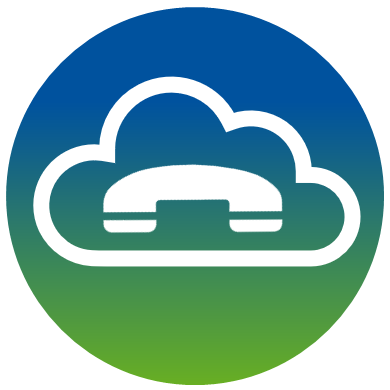Auf dieser Seite sammele ich die häufigsten Fragen zur NFON Cloud-Telefonanlage oder verwandten Themen. Hast Du auch eine Frage? Dann schreibe einen Kommentar oder sende mir eine E‑Mail. Hast du einen Wunsch, dann schaue schaue auf meinem Wunschzettel.
Inhaltsverzeichnis
- NFON
- Hotline: Anrufe werden nicht auf Smartphone umgeleitet?
- Pickup: Kann man sehen, wer anruft?
- Status Monitor: Kann man die Meldungen abfragen?
- Mobile App: Verpasste Anrufe wenn offline oder busy?
- Mobile App: Anrufen funktioniert nicht
- Noperator Panel: Zentrales Telefonbuch nicht zugänglich?
- Kann man mit der Cloudya App für Teams telefonieren?
- App Suite: Wie kann ich meine E‑Mail-Adresse ändern?
- Sonstige Themen
NFON
Hotline: Anrufe werden nicht auf Smartphone umgeleitet?
Frage: Ein Kunde nutzt eine Skill-Gruppe für die IT-Hotline. Mache Mitarbeiter leiten während der Bereitschaft alle Anrufe auf das (private) Smartphone um. Leider kommen dort keine Hotline-Anrufe an. Woran liegt das?
Antwort: Das Verhalten ist so gewollt: NFON-Gruppen wie Warteschlangen oder Skill-Gruppen leiten Anrufe an die Mitglieder der Gruppen weiter. Die Mitglieder müssen aus Sicht der NFON-Plattform “sichtbar” sein. Anrufe werden nur am primären Endgerät einer Nebenstelle signalisiert. Das primäre Endgerät kann über Funktionscode *55 festgelegt werden. Die Hotline-Mitarbeiter müssen also die NFON Mobile App nutzen und in den Bereitschaftszeiten das jeweilige Endgerät als primäres Endgerät aktivieren, ansonsten kommt kein Anruf an.
Pickup: Kann man sehen, wer anruft?
Frage: Eine Pickup-Gruppe ist eine Gruppe von Nebenstellen, die gegenseitig Anrufe annehmen können. Wenn es “am Nachbartisch klingelt”, kann man an seiner eigenen Nebenstelle die Pickup-Taste drücken und schon hat man das Gespräch. Siehe auch: BLF mit Pickup. Bei dieser Frage geht es um die Anzeige im eigenen Display: Kann man sehen wer bei der anderen Nebenstelle anruft bevor man die Pickup-Taste drückt?
Antwort: Nein, derzeit nicht. Call-Pickup erzeugt auf den Telefondisplays der Mitglieder einer Pickup-Gruppe keinen Hinweis, daher auch keine Info zum Angerufenen oder Anrufer. Lediglich die BLF-Taste blinkt, sofern für die Nebenstelle eine BLF-Taste eingerichtet wurde. Anders sieht es aus, wenn man einen Anruf über eine Gruppe erhält, dann steht in den Displays der Mitglieder, wer gerade anruft.
Status Monitor: Kann man die Meldungen abfragen?
Frage: Im NFON Status-Monitor werden Wartungen und Störungen veröffentlicht. Die Frage lautet: Kann man den Statusmonitor über checkmk abfragen oder auslesen?
Antwort: Laut NFON unterstützt status.nfon.com neben E‑Mail-Subcription noch: SMS, Webhook, RSS, MS Teams und iCalendar. Wie diese Schnittstellen angesprochen oder genutzt werden können, kann evtl NFON direkt beantworten.
Mobile App: Verpasste Anrufe wenn offline oder busy?
Frage: Wenn die Mobile App offline ist und keine Datenverbindung zur NFON-Cloud hat, werden laut Kunde verpasste Anrufe nicht angezeigt. Das gilt laut Kunde auch für Anrufe während eines Gesprächs.
Antwort: Zunächst zum zweiten Teil der Frage (verpasste Anrufe während eines Gesprächs): Die Anzeige ist abhängig von der Einstellung “Anklopfen”. Wenn die Mobile App online ist und Anklopfen aktiv (Funktionscode *490), dann erhält man während eines Gesprächs einen Hinweis und der Anruf erscheint in der Anrufliste. Wenn Anklopfen deaktiviert (Funktionscode **490), dann wird der Anrufer gemäß Rufumleitunghseinstellung “bei besetzt” behandelt. Nun zum ersten Teil der Frage: Wenn die Mobile App offline ist und man seine GSM-Rufnummer registriert hat, dann leitet die NFON-Plattform ankommende Anrufe auf die GSM-Rufnummer um. Weitere Anrufe werden ebenfalls über GSM signalisiert und daher an der Mobile App vorbei. Die Rufliste in der Mobile App wird erst aktualisiert, wenn das Smartphone wieder online ist.
Mobile App: Anrufen funktioniert nicht
Frage: Bei Nutzung der Mobile App kann man nicht anrufen. Wenn man eine Rufnummer wählt, wird im Display zwar was angezeigt, aber der Anruf kommt nicht zustande.
Antwort: In den misten Fällen hat der Nutzer der Mobile App die Option “Mit anderem Gerät anrufen” aktiviert. Die NFON Plattform ruft das andere Gerät an und verbindet dann das andere Gerät mit der gewünschten Zielrufnummer. Siehe auch Mobile App — Mit anderem Geraet anrufen
Noperator Panel: Zentrales Telefonbuch nicht zugänglich?
Frage: Das Noperator Panel (kurz: NOP) findet zwar die in der NFON Cloud-Telefonanlage angelegten Nebenstellen aber nicht die sichtbaren Einträge aus dem zentralen Telefonbuch.
Antwort: Das Feature wurde laut NFON-Support noch nicht implementiert. Das NOP hat also keinen Zugriff auf das zentrale Telefonbuch der NFON Cloud-Telefonanlage. Sobald das Feature implementiert wurde, sollte es in den Release Notes stehen.
Kann man mit der Cloudya App für Teams telefonieren?
Antwort: Nein, die kostenlose NFON Cloudya App in Teams ist kein Telefon sondern eher eine Fernsteuerung für die Cloudya Web App oder Desktop App. Leider erlaubt Microsoft es den Apps in Teams nicht, im Hintergrund aktiv zu bleiben oder Daten zu übertragen. Damit ist als keine Telefonie möglich.
App Suite: Wie kann ich meine E‑Mail-Adresse ändern?
Frage: Du nutzt deine (Unternehmens-) E‑Mail-Adresse für die Anmeldung an der Web App, Desktop App oder Mobile App. Kann man die E‑Mail-Adresse ändern?
Antwort: Ja, die Änderung deiner E‑Mail-Adresse ist kein Problem. Siehe auch: E‑Mail-Adresse ändern Hinweis: In diesem Fall kann dein NFON-Administrator dir nicht helfen, da nur Du deine Adresse ändern kannst.
Sonstige Themen
Yealink: Wie lautet das admin-Passwort nach der Inbetriebnahme?
Frage: Die Admin-Zugangsdaten von einem Yealink IP-Phone lauten im Auslieferungszustand admin/admin. Nachdem das Gerät an einer NFON Cloud-Telefonanlage eingerichtet wurde, passen die nicht mehr. Warum?
Antwort: NFON legt großen Wert auf den reibungslosen Betrieb der zertifizierten Endgeräte. Nachdem ein Endgerät an der NFON-Plattform eingerichtet und in Betrieb genommen wurde, haben sich das Telefonmenü und die Zugangsdaten des internen Web-Servers geändert. Das Admin-Passwort lautet nach der Provisionierung 73<PIN>37, wobei <PIN> gegen die Voicemail-PIN der jeweiligen Nebenstelle ersetzt werden muss. Quellen: Yealink W70 Admin Guide und nfonag.zendesk.com.
snom: Wie lautet das admin-Passwort nach der Inbetriebnahme?
Frage: Die Admin-Zugangsdaten von einem snom IP-Phone lauten im Auslieferungszustand sind bekannt. Nachdem das Gerät an einer NFON Cloud-Telefonanlage eingerichtet wurde, passen die nicht mehr. Warum?
Antwort: NFON legt großen Wert auf den reibungslosen Betrieb der zertifizierten Endgeräte. Nachdem ein Endgerät an der NFON-Plattform eingerichtet und in Betrieb genommen wurde, haben sich das Telefonmenü und die Zugangsdaten des internen Web-Servers geändert. Das Admin-Passwort lautet nach der Provisionierung 73<PIN>37, wobei <PIN> gegen die Voicemail-PIN der jeweiligen Nebenstelle ersetzt werden muss. Quellen: Rückmeldung von Kunden.
Yealink: Mein Gegenüber hört mich zu leise. Was tun?
Frage: Ich nutze ein Yealink- IP-Phone und wenn ich den Hörer nutze, dann hört mich mein Gegenüber zu leise. Kann man das ändern?
Antwort: Meistens liegt die Ursache beim Nutzer, weil der Hörer unter das Kinn geklemmt wird oder einfach falsch gehalten wird. Das Mikrofon im Hörer hat evtl. eine ungünstige Richtcharakteristik. Es handelt sich hier nicht im ein Problem der NFON Cloud-Telefonanlage sondern um ein Problem des Anwenders. In seltenen Fällen lohnt sich, die Mikrofonempfindlichkeit anzupassen. Siehe auch: Lautstärke ändern
Yealink: Der Telefon registriert sich nicht mehr
Frage: Das Telefon zeigt im Display “No Service” und registriert sich nicht an der NFON Cloud-Telefonanlage. Was ist zu tun?
Antwort: Verbinde das Telefon mit einem passenden Internetzugang, schalte ein Notebook in das gleiche Netzwerk, ermittle die IP-Adresse vom Telefon und öffne die IP-Adresse im Browser (http://<IP-Adresse>, User = Pass = admin) Gehe zu Settings ==> Auto Provisioning ==> Server URL und trage dort dp.cloud-cfg.com/yealink/ ein. Nun die Änderung mit über den Confirm-Button bestätigen und dann den Button “Auto Provisioning Now” drücken.
Hier könnte deine Frage stehen…
Frage: Hast du eine Frage => Kontakt
Antwort: offen